如何用ILLUSTRATOR绘制游戏鼠标
1、新建一个1280*720,颜色模式RGB的文档。
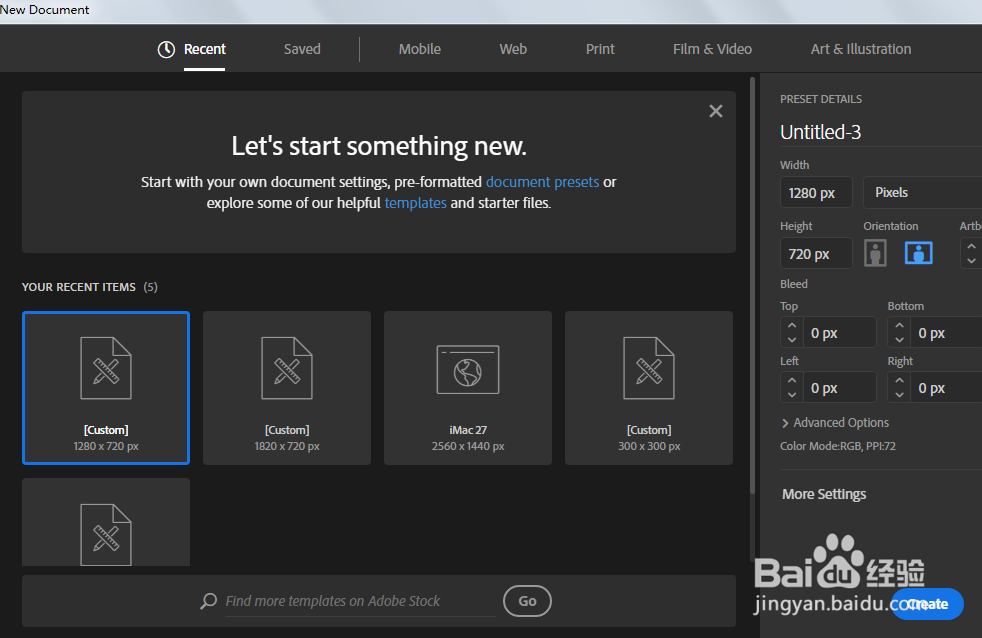
2、钢笔工具绘制一个外部形状。
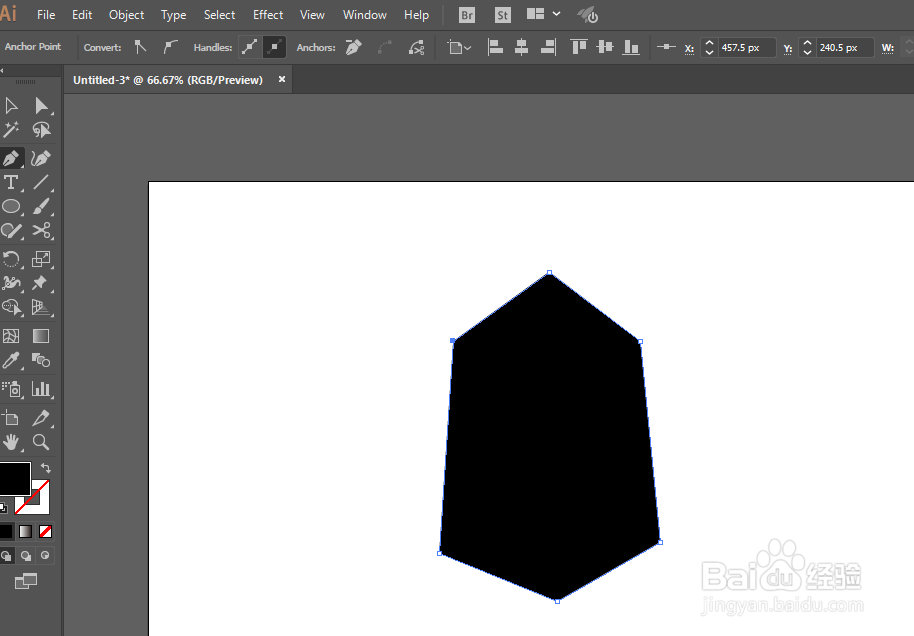
3、矩形工具减去顶层。
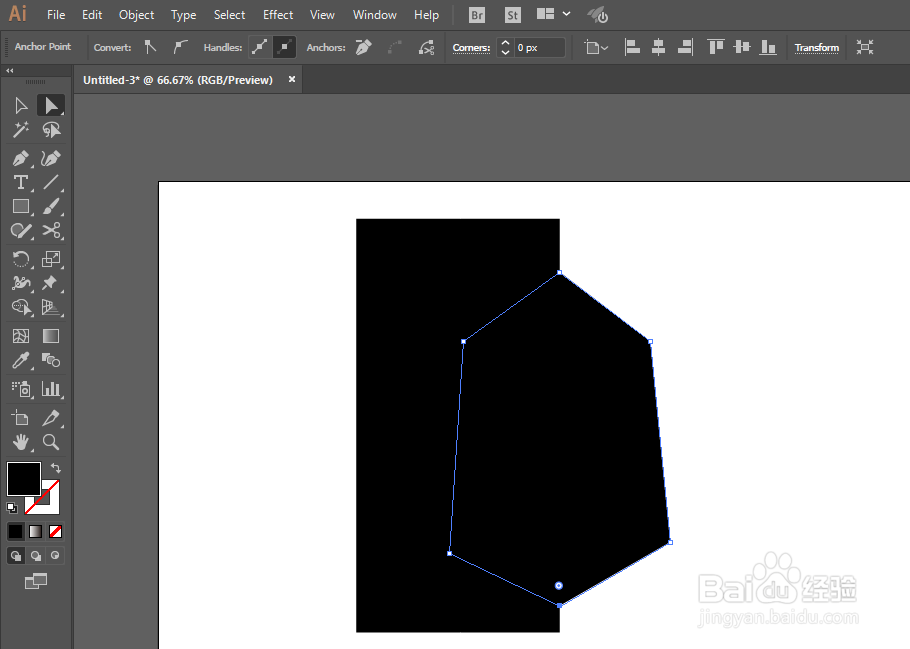

4、复制翻转,然后在联集。调整锚点。

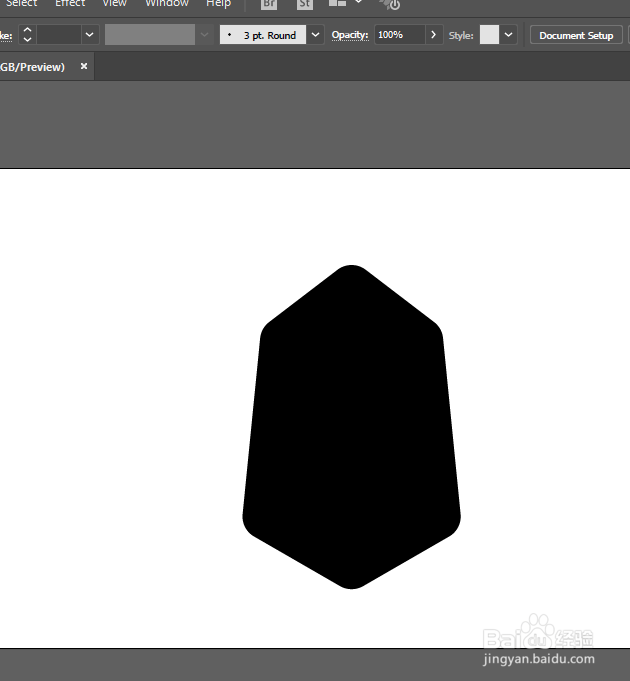
5、矩形工具绘制长方形,调整锚点并且拖动。

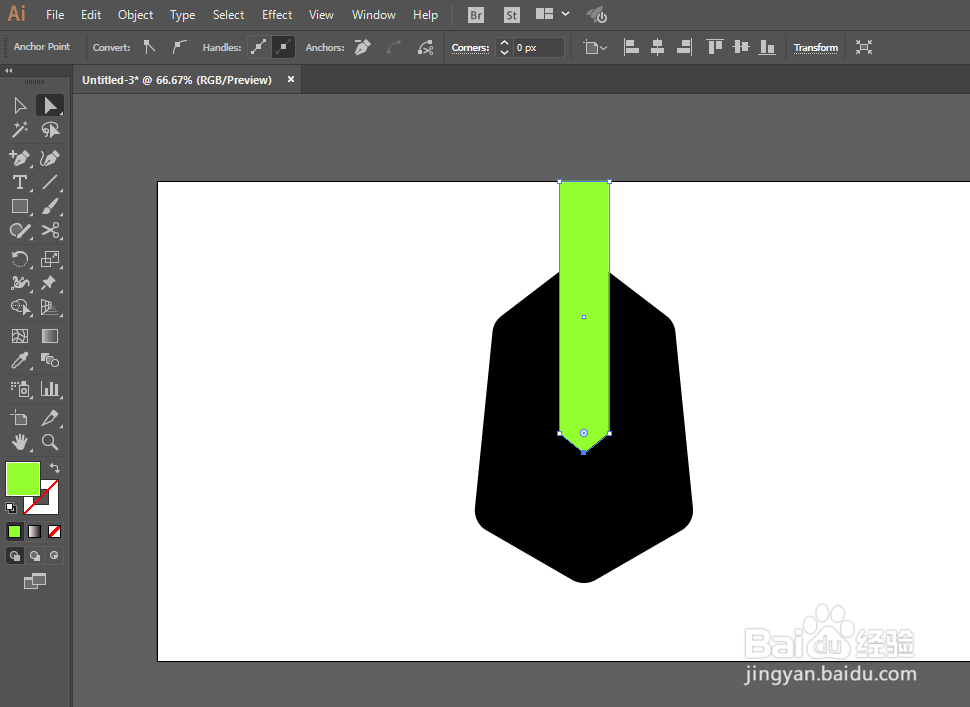
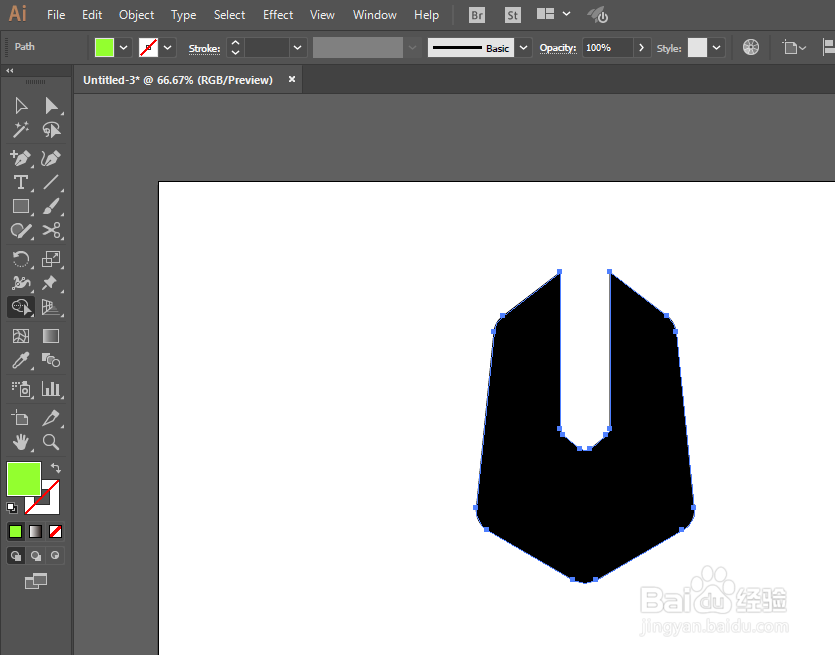
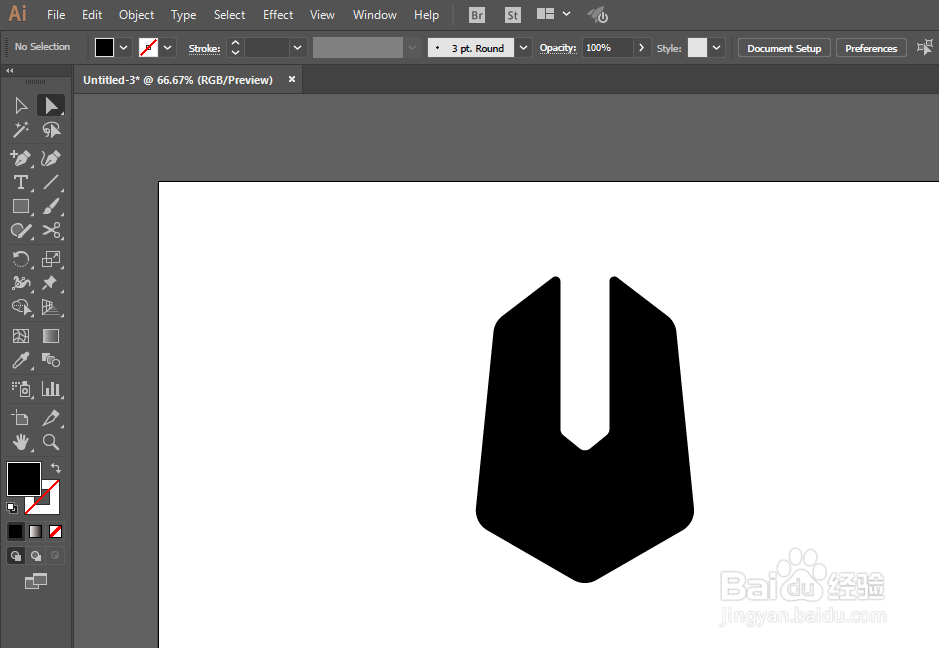
6、钢笔工具绘制底层。

7、椭圆工具增加标识。钢笔工具绘制灯光部分。
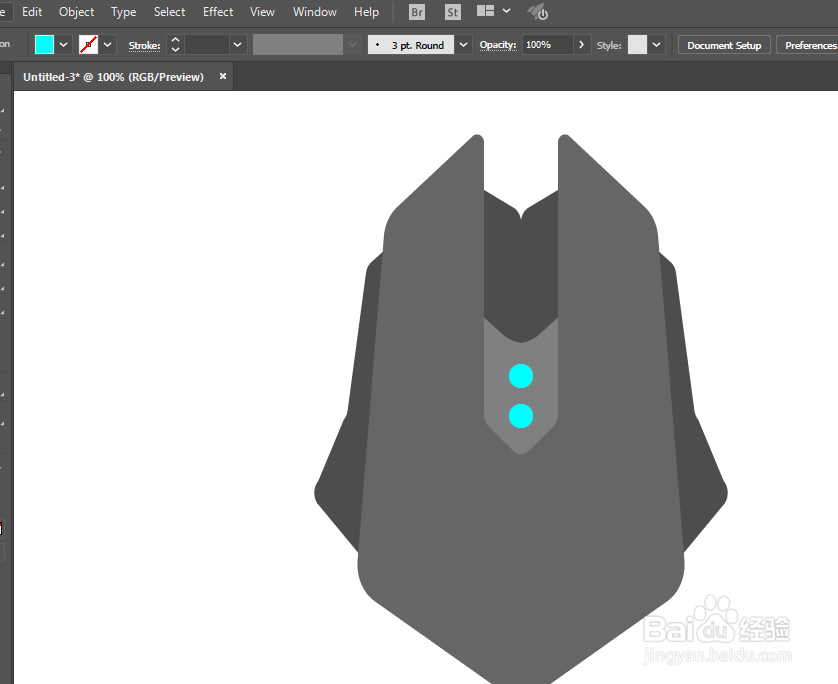

8、圆角矩形增加中间按钮即可完成。

声明:本网站引用、摘录或转载内容仅供网站访问者交流或参考,不代表本站立场,如存在版权或非法内容,请联系站长删除,联系邮箱:site.kefu@qq.com。
阅读量:127
阅读量:54
阅读量:32
阅读量:48
阅读量:79